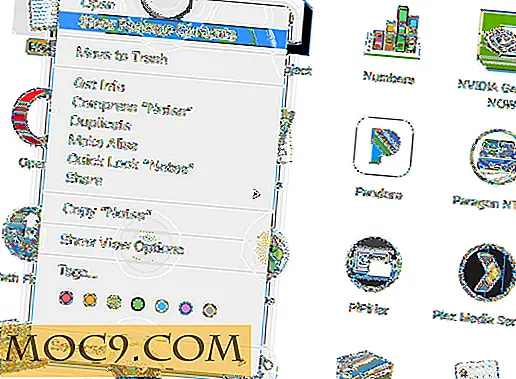Hoe u uw Mac kunt configureren om te werken met Google DNS of OpenDNS
Er zijn een aantal redenen waarom u een DNS-server van een derde zou moeten gebruiken in plaats van die van uw internetprovider. Een van de belangrijkste redenen is dat het uw internetverbinding versnelt. Het is tamelijk eenvoudig om een externe DNS-server te krijgen, zoals Google DNS of OpenDNS, en als u een van de eigenaars van een Mac bent, bent u binnen de kortste keren weer online. Hier leest u hoe u uw Mac kunt configureren voor gebruik met een DNS-server van derden.
Hoewel er mogelijk een aantal DNS-servers beschikbaar is voor het publiek, illustreert de onderstaande gids hoe u twee van de populaire DNS-servers - Google DNS en OpenDNS - op uw Mac kunt gebruiken. Als u van plan bent om een andere server te gebruiken dan deze twee, dan kunt u dat eenvoudig doen door gewoon de serveradressen van uw DNS toe te voegen in plaats van die vermeld in de volgende gids.
DNS van derden instellen op uw Mac:
1. Klik eerst op het Apple-pictogram beschikbaar in de linkerbovenhoek op uw scherm gevolgd door "Systeemvoorkeuren". Daar kunt u alle instellingen voor uw machine configureren, inclusief de DNS-serverinstellingen.

2. Klik in de hoofdinterface van het scherm op 'Netwerk'. Hiermee kunt u uw netwerkinstellingen wijzigen.

3. U zou nu op een scherm moeten staan dat alle netwerkverbindingen toont die uw machine heeft, inclusief uw WiFi-adapter, Bluetooth, Thunderbolt, enz. Klik op uw huidige WiFi-netwerk. Druk vervolgens op de knop 'Geavanceerd' in de rechterbenedenhoek.

4. Het volgende scherm met tabbladen bevat opties waarmee u uw huidige netwerkinstellingen kunt wijzigen. Klik gewoon op het tabblad met de tekst "DNS".

5. Hier kunt u nieuwe DNS-servers bewerken of toevoegen. Als u eerder DNS-servers hebt toegevoegd, verwijdert u deze door ze te selecteren en op het - (minteken) hieronder te klikken.

6. Nadat u al uw oude servers hebt opgeschoond, voegt u een nieuwe toe door op + te klikken (het plusteken).
Dit zijn de DNS-servers die u kunt gebruiken:
Google DNS
- 8.8.8.8
- 8.8.4.4
OpenDNS
- 208.67.222.222
- 208.67.220.220
Wanneer je een serveradres hebt ingevoerd, druk je op Enter.
7. Klik op de knop "OK" onder het vak servers en u moet helemaal klaar zijn.
Vanaf nu gebruikt je Mac de DNS-servers die je hebt opgegeven in de bovenstaande netwerkinstellingen om elk IP-adres op te lossen.
Controleren of u de servers correct hebt ingesteld
Als u wilt controleren of uw nieuwe DNS-servers correct zijn ingesteld, volg dan de onderstaande stappen.
Voor OpenDNS-gebruikers, ga naar hun testpagina om te zien of uw servers goed werken.
Ga voor Google DNS naar de pagina die zich hier bevindt en laat u uw nieuwe servers testen.
Als uit tests blijkt dat uw servers goed werken, bent u klaar om te gaan en kunt u sneller dan ooit op internet surfen.
Conclusie
Als je je Mac hebt geconfigureerd om met deze DNS-servers van derden te werken, kun je je dagelijkse surfervaring op je Mac verbeteren.
Laat ons weten hoe het voor u werkt!

![Word een Web Programming Master met deze 3 cursussen [MTE Deals]](http://moc9.com/img/stacksocial-html5-bundle.jpg)